Photoshop是一个功能强大的图像处理软件,它应用广泛,特别是在设计和摄影领域。但是,对于一些初学者来说,Photoshop的操作可能会非常复杂和令人望而生畏。在这篇文章中,我们将会从多个角度分析如何使用Photoshop将图片旁边的白色去掉。
方法一:使用魔棒工具
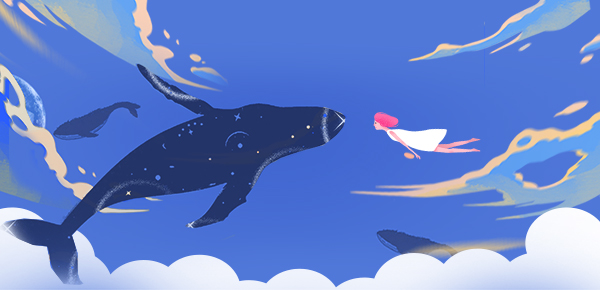
魔棒工具是Photoshop中常用的一种选择工具,它可以帮助我们快速选择某一个颜色区域。在这个情况下,我们可以使用魔棒工具来选择图片旁边的白色区域,然后按下“Delete”键,删除白色部分。
以下是具体操作步骤:
1. 打开你想要编辑的图片。
2. 选择魔棒工具,或按下快捷键W,即可激活魔棒工具。
3. 在工具选项栏中,调整魔棒工具的容差值,使其更准确地选择白色区域。
4. 单击白色区域,魔棒工具即可选中整个区域。
5. 按下Delete键,或者使用编辑菜单中的“剪切”选项来删除白色区域。
方法二:使用遮罩层
在一些复杂的情况下,使用魔棒工具来去掉白色区域可能不是一种可行的方法。这时,遮罩层工具可以帮助我们实现我们的目标。
以下是具体操作步骤:
1. 打开你想要编辑的图片。
2. 在图层面板中,复制或创建一个新的图层。
3. 在新图层中,使用画笔工具或选择工具等来选取图片旁边的白色部分。
4. 将白色部分填充为你想要的颜色(例如黑色)。
5. 将这个填充层的透明度降至50%左右,这样可以看到原图层的细节。
6. 在填充层上右键点击,选择“创建遮罩”。
7. 调整遮罩的硬度和容差等参数,使遮罩更准确。
8. 在遮罩上使用画笔工具或选择工具等来做出最后的调整。
方法三:使用钢笔工具
钢笔工具是Photoshop中一种常用的路径工具,它可以创建复杂的路径。我们可以使用它来创建一条路径,然后用这条路径来去掉图片旁边的白色区域。
以下是具体操作步骤:
1. 打开你想要编辑的图片。
2. 选择钢笔工具,或按下快捷键P。
3. 在路径上单击,创建路径的起点。
4. 继续在需要去掉白色区域的地方单击或拖动钢笔工具来创建路径。
5. 创建好路径后,在路径面板中右键点击,选择“制作选择”。
6. 套索选区即可选择路径所覆盖的区域。
7. 按下Delete键,删除白色区域。

